Якщо потрібно змінити настройки програм для мобільних пристроїв у Windows, потрібно відкрити програму "Настройки Підсистема Windows для Android ™️". Для цього натисніть кнопку Пуск > Усі програми > Підсистема Windows для Android ™️.
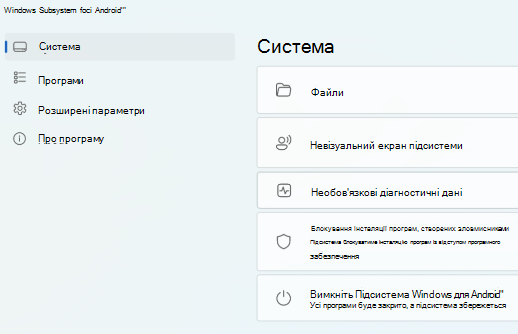
Android є товарним знаком Google LLC.
Вкладка "Система"
Ви можете керувати загальними параметрами підсистеми, наприклад доступом до файлів програм для мобільних пристроїв, блокуванням зловмисних файлів програм і вимкненням підсистеми з вкладки Система .
Файли з мобільних програм можна відкривати та передавати до Windows. Ось як можна переглянути файли, якщо потрібно.
-
У програмі настройок виберіть Файли.
-
Файли мобільних програм відобразяться у вікні настройок у розділі Підсистема для Android™, щоб ви могли переглядати будь-які зображення, відео, аудіо, документи та завантаження, збережені в підсистемі.
-
Щоб зберегти файл на ПК, клацніть правою кнопкою миші файл, який потрібно зберегти, а потім виберіть Відкрити за допомогою> Використання Windows за замовчуванням. Вибраний файл відкриється в стандартній програмі Windows для типу файлу, і його буде скопійовано до папки "Завантаження " у Windows.

Якщо сенсорний ввід не працює, переконайтеся, що невізуальний екран підсистеми вимкнуто. Докладні відомості див. в статті Спеціальні можливості для мобільних програм у Windows.
Якщо невізуальний екран підсистеми не вмикається або не вимикається, коли ви натискаєте клавішу з емблемою Windows + Ctrl + T на клавіатурі, увімкніть або вимкніть цей параметр.
Підсистема блокуватиме інсталяцію програм, створених зловмисниками, як визначено будь-яким інстальованим антивірусним програмним забезпеченням (за замовчуванням) на вашому пристрої.
Вкладка "Програми"
На вкладці Програми відображаються всі інстальовані програми Android на ваших пристроях. Тут можна запустити, зупинити або змінити настройки програм.
Вкладка "Додаткові настройки"
Додаткові параметри дають змогу точно настроїти підсистему та ввімкнути режим розробника.
Якщо ви розробник і вам потрібно протестувати або налагодити мобільну програму, переконайтеся, що для режиму розробника встановлено значення Увімкнуто. Щоб керувати певними настройками розробника Android, виберіть керування настройками розробника. Пристрої в тій самій приватній мережі зможуть отримати доступ до підсистеми з увімкнутим режимом розробника. Докладні відомості див. в статті Документація Microsoft.
Цей параметр дає змогу вибрати, чи слід відкривати Підсистема Windows для Android ™ у фоновому режимі та завжди готові відкривати програми для мобільних пристроїв або зберігати пам'ять на пристрої. Також можна вказати обсяг пам'яті, який має використовувати підсистема в розділі Виділення пам'яті. Є три параметри пам'яті або продуктивності підсистеми:
|
За потреби |
|
|
Частково запущено |
|
|
Безперервний |
|
Якщо ваш КОМП'ЮТЕР має кілька графічних процесорів (графічний процесор), ви можете вибрати графічний процесор, який використовуватиметься в програмі для мобільних пристроїв у розділі Конкретний графічний процесор.
|
Висока продуктивність |
Програми для мобільних пристроїв використовуватимуть графічний процесор (якщо доступно кілька), що збільшує продуктивність графічних об'єктів. |
|
Економія енергії |
Програми для мобільних пристроїв використовуватимуть графічний процесор (якщо доступно кілька), що збільшує економію енергії. |
Дає змогу спробувати майбутні та нові функції підсистеми.
|
Розширені мережі |
Цей параметр дає змогу програмам Android підключатися до інших пристроїв у тій самій мережі, що й пк з Windows. Якщо цей параметр увімкнуто, ви можете відтворювати вміст безпровідним способом. Наприклад, можна відтворювати музику на динаміку, підключеному до тієї самої мережі, або настроїти обладнання (наприклад, камеру безпеки) за допомогою сумісної програми для Android. Якщо у вас виникли проблеми з мережею в програмах для мобільних пристроїв, це може допомогти вимкнути його. Якщо розширені мережі вимкнуто, мобільним програмам може не вдатися отримати доступ до інших пристроїв у вашій мережі. Зміни наберуть сили після перезапуску підсистеми. |
|
Надання спільного доступу до папок користувачів |
Папки Windows, наприклад "Документи" та "Зображення", будуть доступні підсистемі. У підсистемі доступні лише файли в папці профілю користувача Windows. системні папки Windows, файли програм, папки інших користувачів, зовнішні диски тощо. не підтримуються. |










